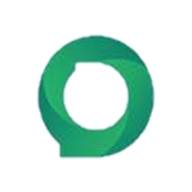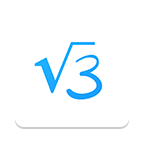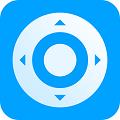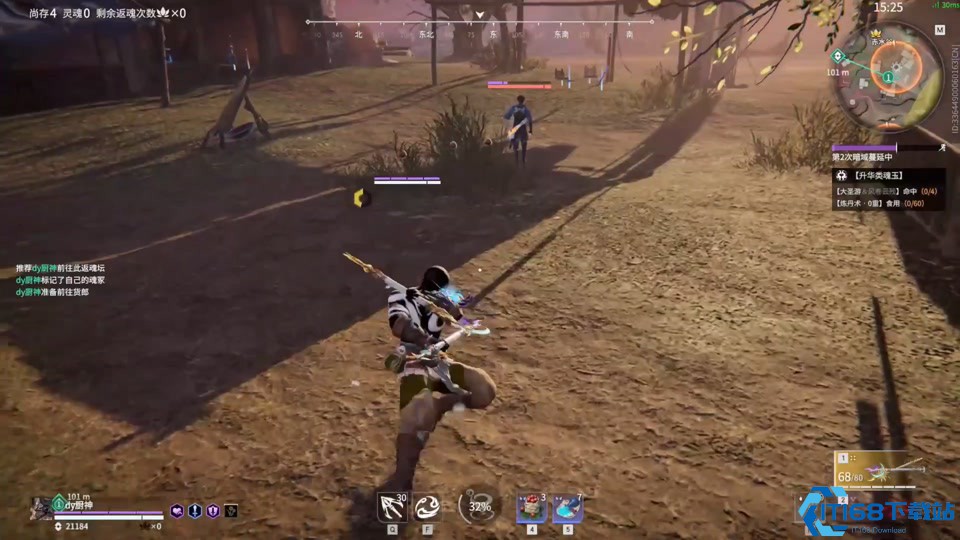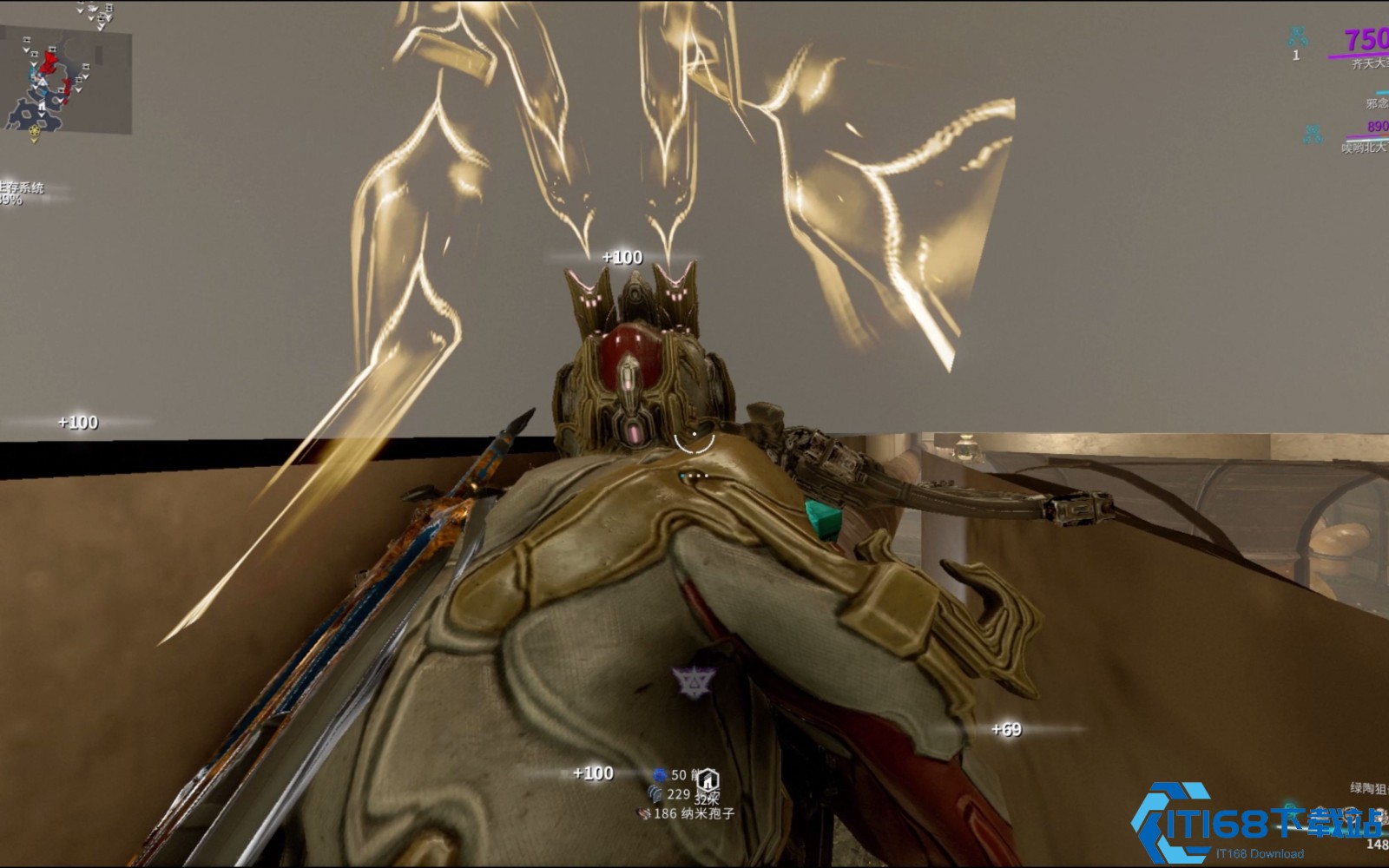虫洞远程控制是一款跨平台的设备互相控制的应用程序,能够将手机与电脑合二为一,实现互相投屏。通过这款App,用户可以在电脑上流畅地操控手机,而且不会出现明显的卡顿现象。软件具有许多功能,可以快速连接电脑和手机,轻松操作各种手机应用和游玩手游,通过电脑自带键盘进行打字等。
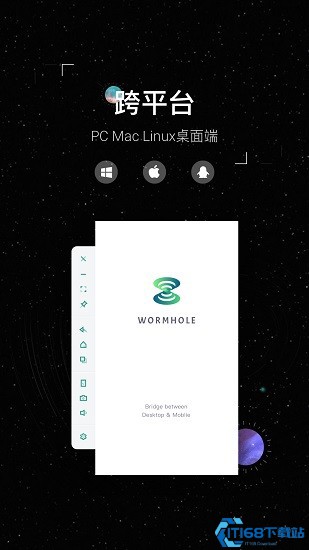
虫洞下载的使用教程
1. 在软件的首页,找到并点击“连接黑洞”选项,开始与用户电脑的连接过程。
2. 在用户的Android手机上,用户需要开启开发者选项。可以通过连续点击手机设置中的“关于手机” > “软件信息” > “版本号”七次来完成。
3. 确保用户的电脑上已经安装了虫洞的相应应用程序,并处于运行状态。
4. 接着输入连接参数,软件会提示用户输入连接所需的参数,按照提示输入正确的信息。
5. 在输入完毕后,点击“连接”按钮。此时,软件将尝试连接到虫洞服务器。在连接成功后,用户的手机就会与电脑建立连接。
6. 连接成功后,用户可以进行文件传输。点击“文件”选项,进入文件传输页面。选择用户想要上传到电脑上的文件,然后点击“保存”按钮即可。
7. 除了文件传输外,软件还支持直接上传照片。点击界面右下角的“相册”选项,然后用户可以选择要上传的照片。
虫洞下载的常见问题
1. 手机和电脑的剪切板是共享的吗?
是的,一旦开启了虫洞连接,手机和电脑的剪切板是共享的。
2. 华为、荣耀手机拔线后在无线列表中消失
这通常是由于USB调试设置不正确导致的。请确保在手机的“开发者选项”中开启“仅充电模式下允许USB调试”,这样即使拔掉数据线后,手机也能继续在无线列表中显示。
3. 小米手机连接成功但无法控制手机?
对于小米手机,可能需要额外的设置。请确保在小米手机的“开发者选项”中开启了USB调试(安全设置),这是确保软件能够正常控制小米手机的关键步骤。
《虫洞远程控制》功能指南:
1)用户可以快速连接电脑和手机,省去繁琐的数据线连接步骤,提高使用效率。
2)支持多屏协同功能,在电脑上同时控制多个手机,方便进行多任务操作。
3)允许用户轻松操作各种手机应用和游玩手游,无需在小屏幕上笨拙操作,享受更好的用户体验。
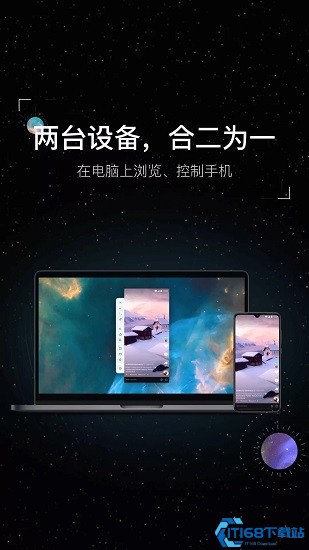
《虫洞远程控制》软件优势:
1)支持通过电脑自带键盘进行打字,方便用户在电脑上输入文本信息,提升工作效率。
2)支持Android手机控制,用户都可以享受到软件的便利功能。
3)支持文件传输,能够轻松在电脑和手机之间传输文件,方便用户管理文件和备份重要数据。
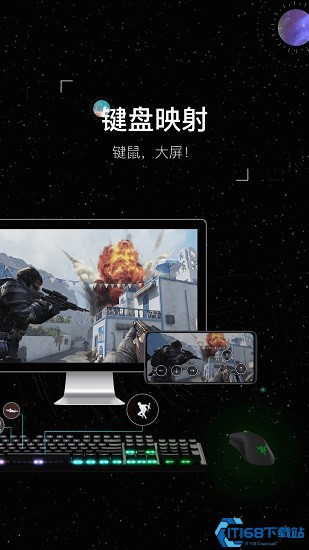
《虫洞远程控制》小编测评:
无线连接功能,让用户摆脱繁琐的数据线连接,实现电脑和手机的便捷无缝连接。
- 版本: 1.5.8
- 语言: 简体中文
- 大小: 6.80M
- 平台:安卓/IOS